Lecke szakmai retusálás Photoshop, a mester osztályt retusálás portrék feldolgozása a leckét
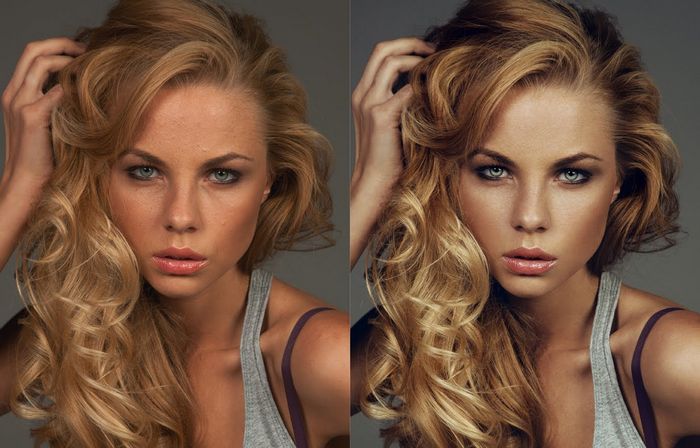
Pilot fotó retusálás Photoshop
1. Nyissa meg a forrás fájlt. Ebben az esetben mi retusálni a képeket hozott nekem Beauty stílusban. 2. Meghatározni az elején az összes „iskolák”, amit ki kell javítani:
1 - körök: 2 - arc és aszimmetria a szem általában 3 - pufók arca (bár itt a színe és íze, szeretem „skulistyh”) 4 - álla 5 - széles shnobel (amellett, IMHO) 6 - a haj a homlokon 7 - por a szenzor 8-9 arcon ráncok - pattanások, mitesszerek, és különféle bőrbetegségek szabálytalanságok 3. Készítsen egy másolatot a nemzeti alapon. „Személy” azt mondják, hogy legyen. Vegye ki a szerszám patch eszköz és elkezdenek „megtisztítására” iskolák a bőrön (pattanások karikák a szem alatt, ráncok, bajusz és így tovább.) Azoknak, akik nem tudják, hogyan kell használni - hogy egy eszközt, és válassza ki a területet, hogy meg kell tenni, miután ez húzza a kijelölést egy tiszta bőrfelületre, így cserélni a rossz jó. Ugyanez az eszköz, hogy megszabaduljon a szennyeződés a háttérben
6. A patch, ami élveztük nagyon legdurvább eszközt, és a végén elhagyja magát az úgynevezett „Scars”, ahonnan mi is kell megszabadulni, vissza fogunk térni, és mindaddig, amíg „megváltoztatni a” alakja az arc, hozzá egy vékony típus, és próbálja elérni a szimmetria. Ide Filter - Cseppfolyósítás. Bal szem, tennünk kell egy kicsit. ezért figyelembe Bloat eszköz. paraméterek kefe (jobbra): Brush Size - 736 Brush sűrűség - 66 Brush Rate - 18 közvetlen a kefét a tanuló - és nyomja meg a 2-szer.
Háztartási szem utolérte a második kefe azonos paraméterekkel. hanem a Távolító eszköz csökkenti az orr, beleértve az orr, keresni annak érdekében, hogy saját átmérője az ecset még nem érintette az ajkak és a szemek. Nyomja legfeljebb három alkalommal. 6. lépés az arcon.
Annak érdekében, hogy csökkentsék az arcon és az állon húzza meg kell használni Előre Warp eszköz műszer (A bal felső sarokban az eszköztárban). De ahhoz, hogy ne fogd a kezét és a haj, csukják be a maszkot. Vegye ki a szerszám Freeze maszk eszköz.
Megválasztott átmérője, a haj és a festék a környékén az arcon kezét. Ha véletlenül került a maszk az arcon, akkor is törölheti a radír, ami elmarad az ecset maszk maga:
Most, hogy a Freeze Maszk eszköz és a „fogyás” arcán. Ez is ugyanaz az áll. Állíts kell maradnia a múlt, csak az átmérő változik (Brush Size). Lehetne olyan kényelmes, akikkel szeretek együtt dolgozni egy hatalmas átmérőjű. Vásárlás:
7. Ki lesz „sima” bőr. Mi ezt nagyon primitív módon fórum van egy kupacban, de ellentétben rejlik. Mi az első „kill” a bőr szerkezetét egyáltalán, és utóbb „kárenyhítés” egy idegen.
Lehetőség van, hogy egy jól ismert Elhomályosítja portreturoy. Ismétli a réteg arc és hívja őt „foltot”. Ide Filter - Imagenomic - portré. Keressen egy pipetta (Pick maszk szín) a bőrön.
Kattintson az OK gombra. Itt beláttuk zamylenny személy:
8. De nem akarjuk, hogy hagyja el így? Vegye ki a radír 100% Opacity (merevség - 0%), és a „törlés” a haj, nyaklánc, szem, az ajkak és a szemöldökét. körmök. orr szélén, a széle és az ujjak a test. Ezt követően módosíthatja az átlátszóság 30%, és egy kis „show bőr szerkezetét”, hogy törli egy kicsit az arcon, a nyakon, a váll és a homlokán. Befejezését követően ezeket a lépéseket, nyomja meg a «Alt + Ctrl + Shift + E» (lelapul) szerezhet:
9. Caught réteg az úgynevezett „színkorrekció”. Ide Kép - Korrekciók - Selective Color és állítsa be a következő értékeket:
Nyomja meg az "OK", megy a kép - beállítások - Color Balance
11. Ki lesz dodavat mennyiség és kontrasztot által fordított rétegmaszkon bizonnyal égnek és a Dodge. Készítsen másolatot a színkorrekció réteg. Kattintson az Add layer mask gombra alján a Rétegek lapon:
Ide Kép - Korrekciók - Negatív. Kiválasztása «Brush Tool» szerszám (kefe), meg kell fehér, finom élek, az átmérő akkor szabályozni magukat "on the fly", valamint az Opacity. de én a átláthatósága folyamatosan áll - 10-15. réteg keverési mód beállítása képernyő.
abban a pillanatban, mi lesz „világosítani” a különböző területeken a bőr. Kezdeni sétát ecsettel egy hatalmas átmérőjű, a test és az egész arcra állítsa be a „hang”. Gondoskodj róla, hogy még mindig aktív réteg maszk, nem a réteg is, különben nem fog semmit. Azonosítottam bőrfelületeken, amit meg kell járni a fehér ecsettel, hogy azok világosabb (homlok, shnobel, haj, kulcscsont, stb):
Ne félj, hogy kiad egy pár alkalommal ecsettel ugyanazon a helyen, de ügyeljen arra, hogy ne vigyük túlzásba szerzett:
12. Ki lesz „homályos” Egyes területeken a bőr:
Nyomja meg a «Alt + Ctrl + Shift + E» (lelapul), majd hozzon létre egy réteg maszkot fordított az utolsó felvonásban, csak a keverési mód a helyükre képernyő szaporodni. kefe paraméterek ugyanazok, és ez mellett fehér. Ha véletlenül megüt a kefét a háttérben, vagy a nem kívánt bőr, akkor folyamatosan használja a radírt. Gain eredményeként:
13. De ez nem mindig maszk segít. Van is ilyen eszközöket, mint Dodge eszköz és a Burn eszköz. Segítségükkel I „dolgozzon” apró részletek, az úgynevezett „foltok” a bőr, hogy dodaot „ragyogás” képeim.
Nyomja meg a «Alt + Ctrl + Shift + E» (lelapul), és válassza ki a Dodge Tool (beállítások: Tartomány - Középtónusok, Exposure - 10. átmérő mindig más). Felhívni őket elindítani „szép szeme” (általam kiemelt területek, amelyek már eltelt Dodge):
És a második dolog, amit jól. 13. azonosítottam a területeket, ahol meg kell járni Dodge eszköz ecsettel, ugyanazokkal a paraméterekkel:
14. Elvileg a hazai kártya készen áll, hogy továbbra is visszaállítani a bőr szerkezetét. Ehhez fogjuk használni egy kész teksturku, lehetséges, hogy letölthető itt: megnyit egy textúra textúra, másolja és illessze be a hazai kártya. Mechanikailag új réteg jön létre.
Változás a keverési módot lágy fény. válassza ki a radír és törli az extra textúrát a szem, haj, háttér és egyéb nem kívánt részeket a kép. Ezután másolja a textúra ismét kész. Befejezése után ezeket a lépéseket, nézd meg megint a kép - beállítások - Szelektív szín és állítsa be a következő értékeket:
A háztartási munka kész:
photoshop bemutató, photoshop órák, Photoshop bemutató
érdekes rekordok
Népszerű cikkek az oldalon:
Álló Renaissance 1. Vegyünk két kép - reprodukciós kopott kép és fotó a személy, aki azt kívánja, hogy meglepetés. Nyissa fel a Photoshop ...
Csodálatos szúnyog Photoshop hasznos nekünk: kép egy szúnyog kefék kapcsolja 1 - élesítés Nyílt szúnyog képet Photoshop, az én esetemben ...
Hozzon létre egy brutális dal Photoshop mozdulattal 1. fogjuk alkalmazni 2 kép és egy kézzel darab húst. Kezdje megnyitásával a kép a kezében átfedések és ...
Szokatlan színű szöveg Turn 1 Először talán valaki olyan módszert találni, hogy ezt a leckét egyszerű, hozzon létre egy üres dokumentumot, a mérete ...
Először meg kell futtatni Macromedia Flash, és hozzon létre egy új Flash dokumentumból [File - New - Flash Dokumentum] Állítsa be a dokumentum haza. Lehetőség van ...
A fejlesztés az e-könyvek nem kell a helyén van nem csak a könyv (ek) tartalma, hanem olvasó-lejátszani őket. Egyes ...